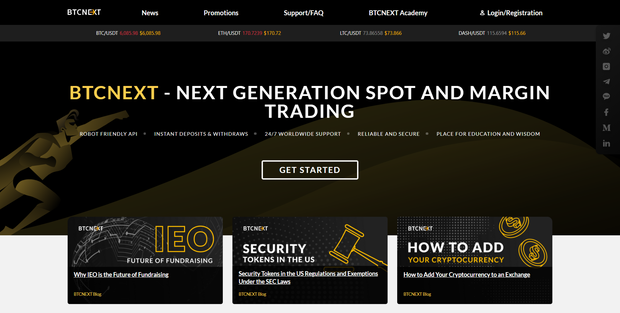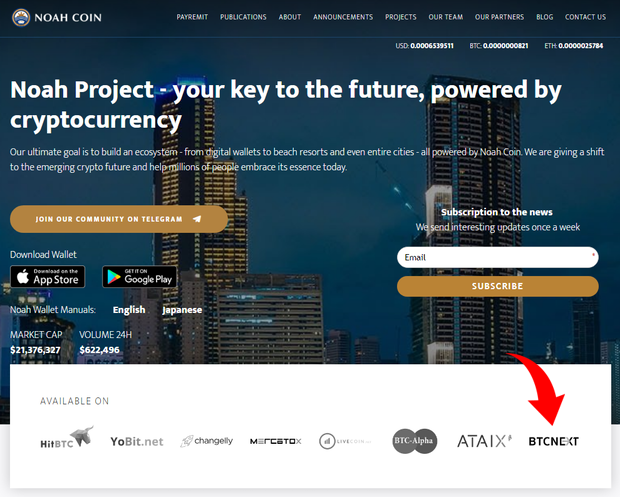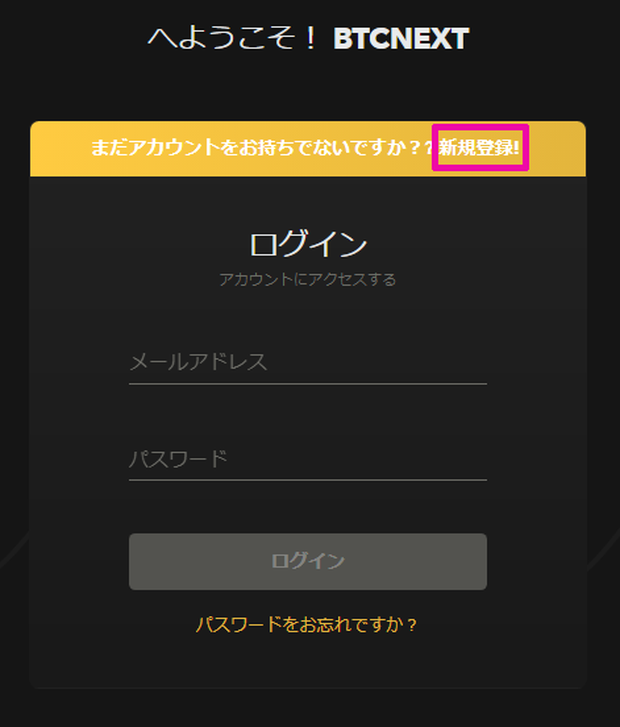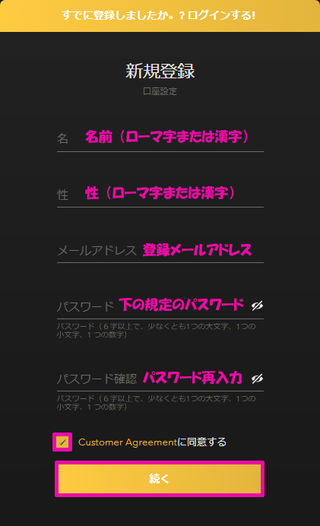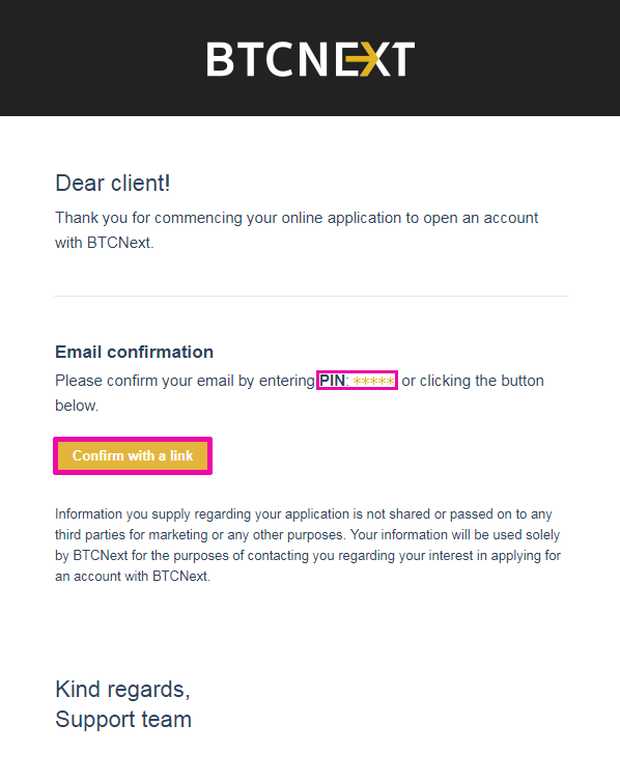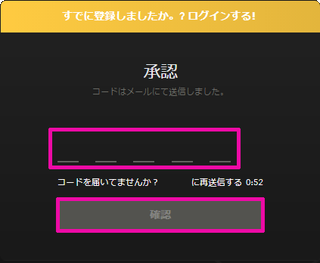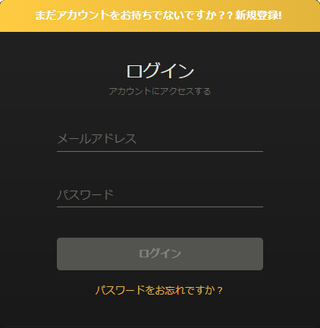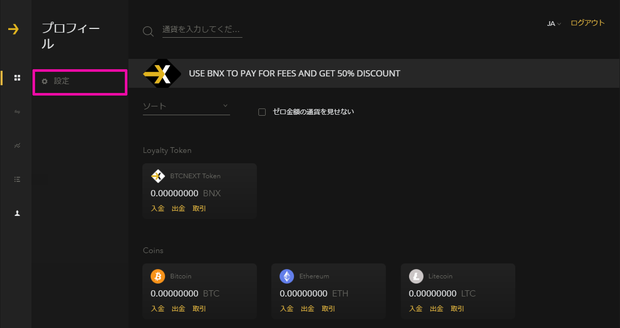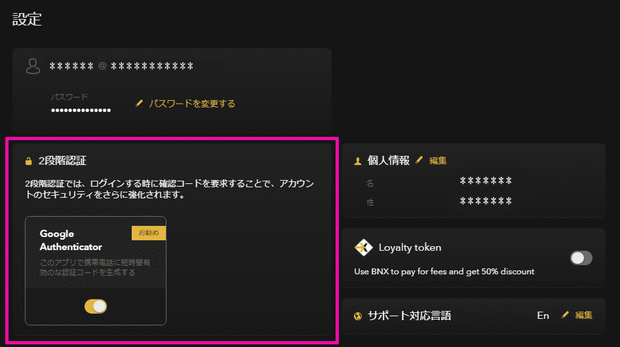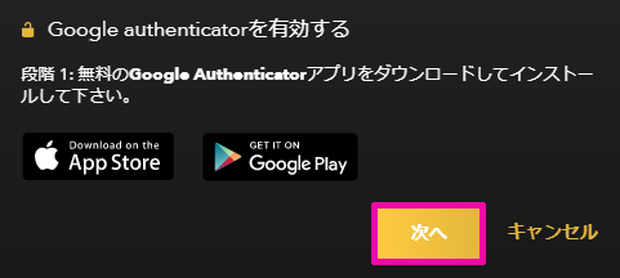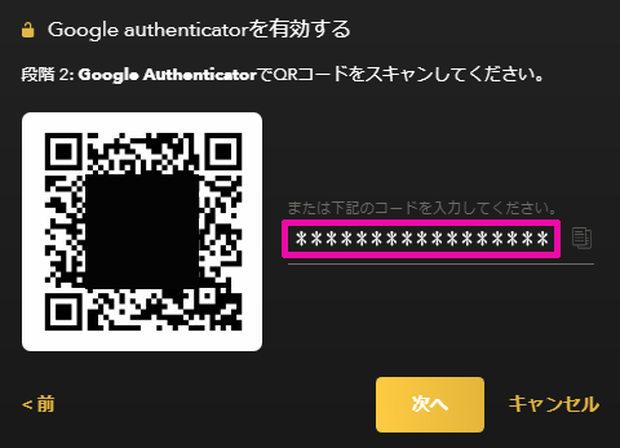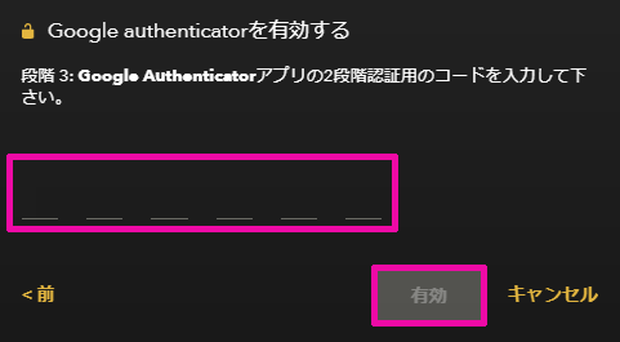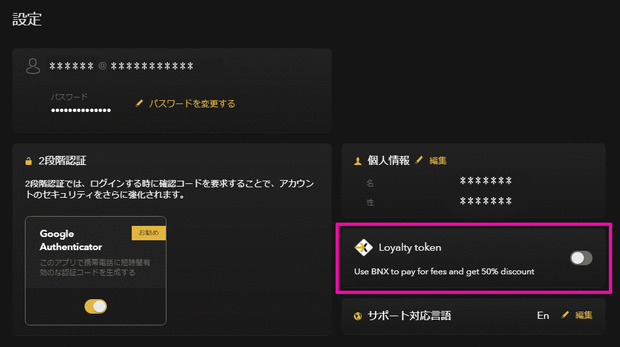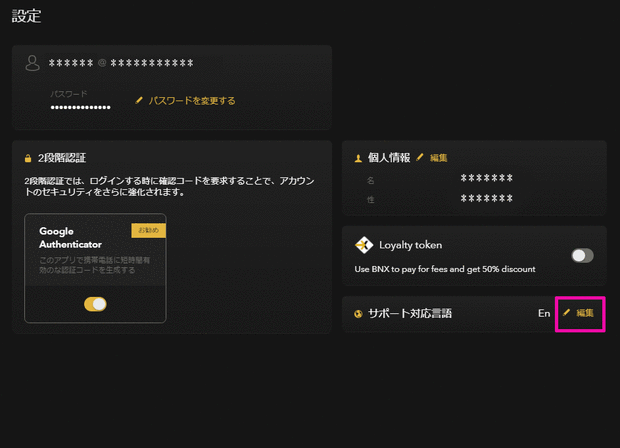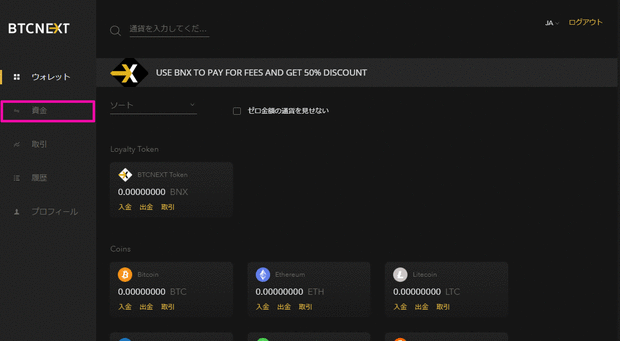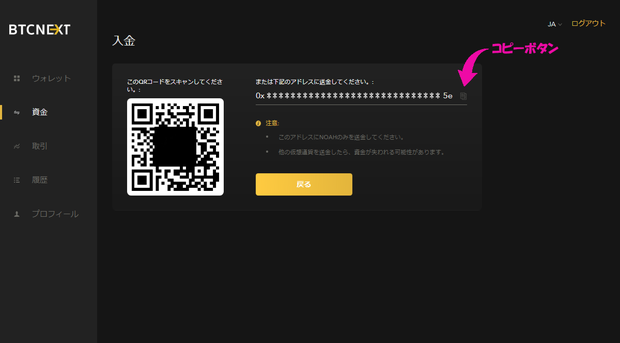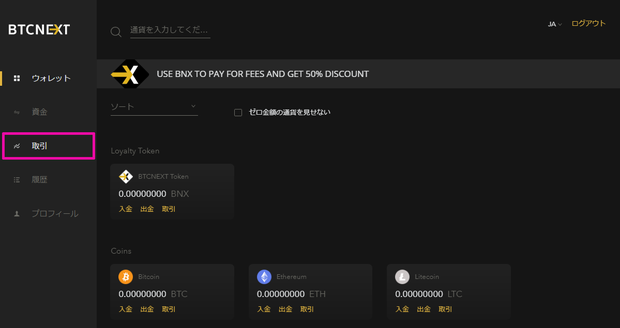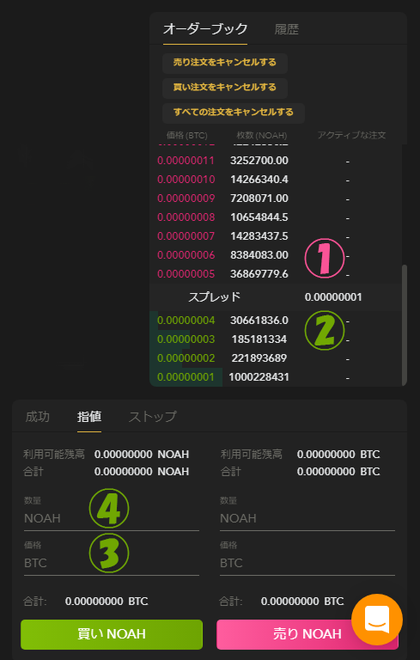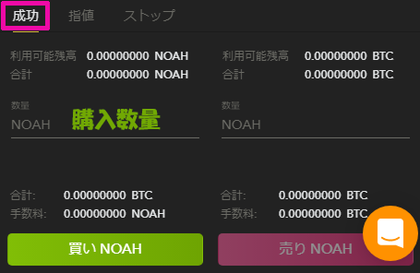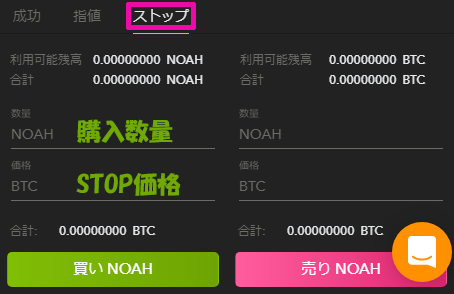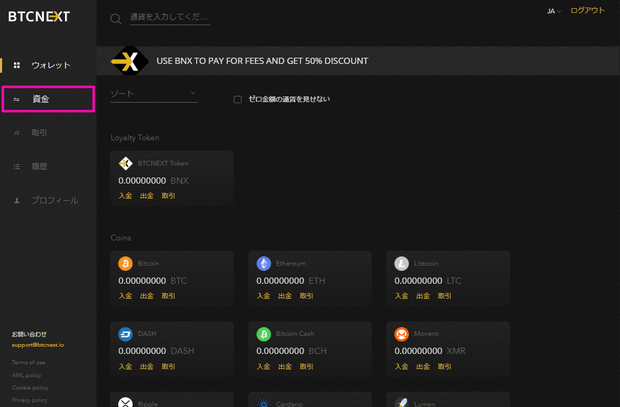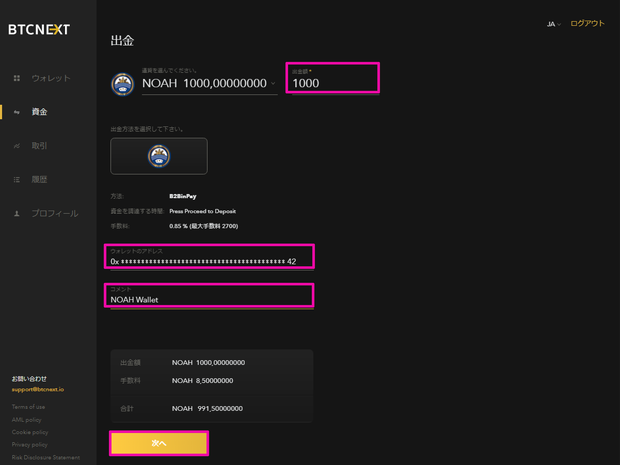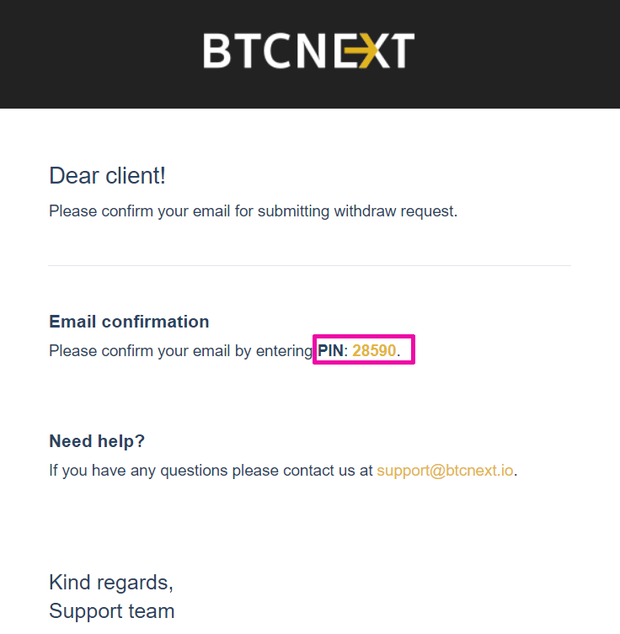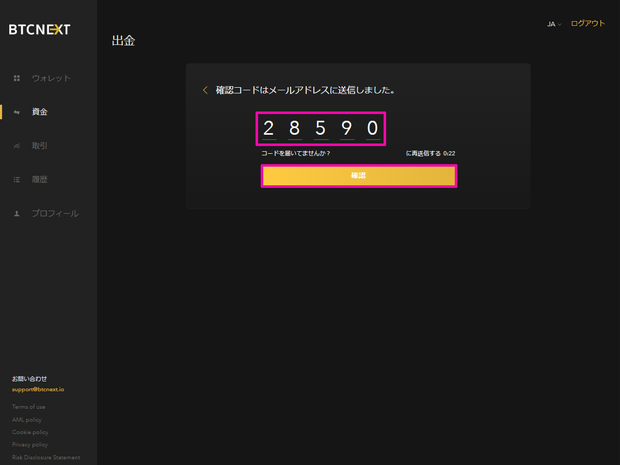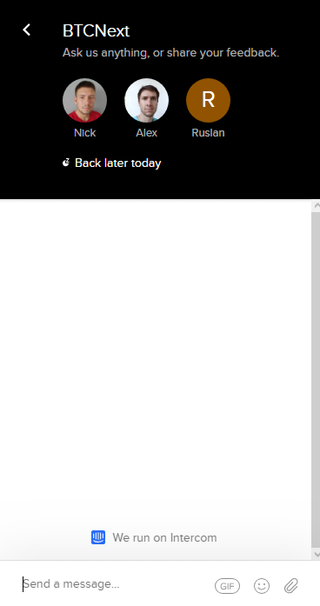☆祝☆5/21GMT17:00(日本時間5/22AM2:00)よりBTCNextでNOAH Coinノアコインの取引が開始されます!
既にNOAH公式HPには掲載されているのでお気づきの方もいると思います
ドメイン自体は2019/02からの為、出来立ての取引所の様です
とりあえずテスト的に使ってみようと思います



-
Noah Coin is available on BTCNEXT | BTCNEXT
BTCNEXT exchange continues to add new coins to provide you with more trading opportunities.
BTCNextノアコイン取引開始の案内
目次
BTCNext情報
公式テレグラムチャンネル⇒https://t.me/Btcnextjp
テレグラムでは詐欺師がPM(プライベートメッセージ)で連絡して来て騙されるケースが多発してます。
連絡する際は下記の@ユーザーネームが正しいか確認してやり取りする事をお勧めします。
📢📢 Announcement
The Official BTCNext Support Members will be here to help the NoahCoin Community with BTCNext Exchange. If you have any questions, feel free to message or tag any of the members below.
@anna_ubai
@itakella
@Daniel_Kapran
@dankom
You may also contact support@btcnext.io for more info. Thanks!
口座開設方法
ログイン情報登録
↓↓BTCNext公式サイトはこちらになります↓↓
・言語設定を日本語にします
・ログイン・登録をクリック
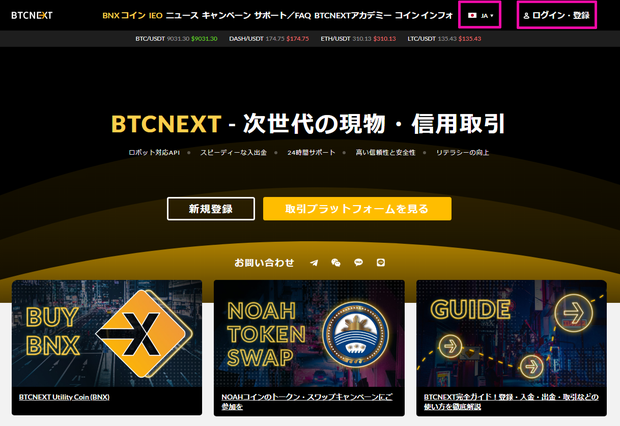
・「新規登録」をクリック
・「名」名前をローマ字または漢字で入力
・「性」姓をローマ字または漢字で入力
・「Email」登録メールアドレスを入力
・「パスワード」大小英数字+特殊記号(#$%&@など)を使い6文字以上で入力
・「パスワード確認」パスワード再入力
・「Customer Agreementに同意する」の☑をクリック
・「続く」をクリック
・登録したメールアドレス宛て「Code」が届きますのでメールボックスをチェックします
・「PIN」5桁の数字がCodeになります
・「承認」にメールに記載されたPIN Code5桁の数字を入力(60秒以内に入力出来なければ再送をクリックし新しいメールのPINを入力)
・「確認」をクリック
・「メールアドレス」登録メールアドレスを入力
・「パスワード」登録パスワードを入力
・「ログイン」をクリック
GoogleAuthenticator設定(2FA)2段階認証
・「プロフィール」をクリック
・設定をクリック
・Google Authenticatorの「スライドボタン」をクリック
・Google Authenticatorをダウンロードしてインストールしたら「次へ」(既にインストール済みの場合は次の手順へ)
・GoogleAuthenticatorを起動してQRコードを読み取る
・QRコードとバックアップコードを印刷またはスクリーンショットなどで控え「次へ」をクリック
・GoogleAuthenticatorの6桁のコードを入力
・「有効」をクリック
・「Loyalty token」設定はスライドスイッチを「ON」にすると、取引手数料をBNXトークンで支払い通常0.17%⇒0.085%に割引になります(BNXトークンを減らしたくない場合は「OFF」にします)
・「サポート対応言語」をJapaneseにしたら「保管」をクリック
Deposit(入金)方法
入金通貨選択
・「資金」⇒「入金」⇒「通貨選択」⇒「NOAH」⇒「次へ」をクリック(今回はノアコインを例にしてます)
・QRコードを読み取るかアドレスをコピー
・ウォレットや送金元サイトに切り替えアドレスを貼り付け送金完了!!
ポイント
・筆者はコインの購入の際は、ビットポイントをメインに使ってます。手数料が無料で使えるのでBTCやXRPを送金する際に無料で取引所へ送れるからです。
・急ぎで送金する時はXRPで送金しますが、BTCペアで売買する時はXRPをBTCへ両替する手間や税金が発生するので余裕がある時はペア通貨のBTCなどを送ります。(※NOAH/XRPペアが新しく追加されたのでXRPを送金してそのままNOAHコインが購入出来ます)
-

BITPointビットポイントの開設方法と取引売買送受金方法 | 仮想通貨取引所 手数料無料が魅力!!
目次1 会社概要1.1 口座管理料1.2 取引手数料1.3 送金・受金手数料1.4 入出金手数料1.5 取扱商品2 口座開設方法3 仮想通貨取引4 日本円の入金4.0.1 まとめ 会社概要 商号 株式 ...
続きを見る
Exchange(Trade)
Exchange画面
・「取引」タブをクリック
・左側の「通貨ペア」選択をクリックして目的の通貨ペアをクリック
・NOAH CoinのペアはNOAH/BTC・NOAH/ETH・NOAH/USD・NOAH/XRP・NOAH/ADA・NOAH/LTCと6ペアあります ※2019/06/24現在
BUY(指値購入)
・「指値」のタブをクリックします
・①の売り板または②の買い板の価格部分をクリックすると③に価格が自動入力されます、手動で入力も可能
・④に購入数量を入力し下の「合計」を見ながら資金範囲で数量を任意に入力
・「買い NOAH」をクリック
BUY(成功購入)
・「成功(成り行き)」タブをクリック
・「数量NOAH」に購入数量を入力する際、下の「合計」「手数料」を資金と照らし合わせ調整し任意の数量を入力します
・「買い NOAH」をクリック
BUY(ストップ購入)
・「ストップ」タブをクリック
・「STOP価格」を売り板・買い板・手動入力のいずれかで入力し「数量NOAH」に購入数量を入力する際、下の「合計」を資金と照らし合わせ調整し任意の数量を入力します
・「買い NOAH」をクリック
ポイント
・筆者は基本的に売買手数料が無料のLimit指値で取引します
・価格が高騰中や暴落中で急ぎで売買する必要がある時はMarket成り行きで取引します
・Stop制限は筆者はあまり使いませんが場合によっては有効な時があります使い方をマスターしておいて損はありません
Sell売却
・「指値」「成功(成行)」「ストップ」を使い購入と同様のやり方で「売り NOAH」をクリック
Withdraw(出金)方法
出金通貨選択
・「資金」⇒「出金」⇒「通貨選択」の順にクリック
・「出金額」に送金数量を入力
・「ウォレットアドレス」に送金先のアドレスを入力
・「コメント」に送金先のわかりやすい名称を入力
・「出金額」「手数料」「合計」を確認したら「次へ」をクリック
・登録メールアドレスに認証メールが送信されるので、メールBOXを確認します
・「Email confirmation」に記載された「PIN:〇〇〇〇〇」5桁のPIN番号を控えます
・「PIN入力欄」にメールに記載の5桁のPIN番号を入力し「確認」で送金完了です
出金手数料一覧 (2019/05/24現在⇒2019/06/10更新)
サポート
サポートチャット
・BTCNextにはチャットでのサポートが用意されてます
・使った感想はとても迅速なので好感が持てます。
・一応日本語でも大丈夫ですが、回答の日本語はGoogle翻訳の様なヘンテコな日本語になります!
・チャット担当はNOAH公式テレグラムで以前アドミンをしていたPlatinumのメンバーが居ますよ!取引所プラットフォーム開発元だそうです!
まとめ
・「Limit」「Stop」での売買手数料(Fee)は無料、「Market」は0.17%の様です
・NOAH Coinの送金手数料は344,882NOAH以下は0.85%で344,883NOAH以上であれば2700NOAH固定の様です
・取引開始から出来高・売買板の厚みをチェックして取引が盛んであれば約定も早く使えるレベルと言えます
-
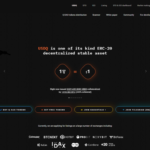
BTCNext QDAOのOTC購入方法!! | 海外仮想通貨取引所
BTCNextで開催しているQDAOのOTCについて解説したいと思います! 今回の2019/08/01は3rdラウンドとなりますが、日本人の方は2ndラウンドからが大半だと思います 毎回、市場価格の6 ...
続きを見る